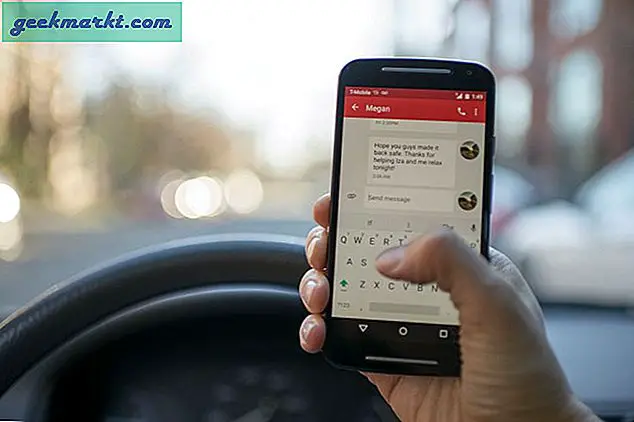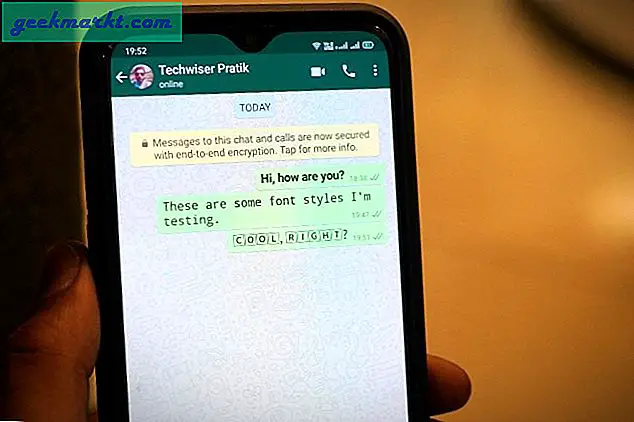Vi er alle kjent med den beryktede rivaliseringen mellom Google og Amazon. Etter år med å ignorere hverandre bestemte begge selskapene seg for å avbryte det og begynte å samarbeide. Amazon har offisielt begynt å selge Google-maskinvare mens Google har betalt tilbake ved å utvikle en innfødt YouTube-app for Fire TV-økosystemet. Det er imidlertid ikke så bra som Android TV. Noen ganger kan det oppstå en avspillingsfeil på YouTube på enheten. Les innlegget for å feilsøke problemet og fikse YouTube som ikke fungerer Amazon Fire TV Stick.
YouTube fungerer ikke på Amazon Fire TV Stick
Det kan være mange faktorer som ligger bak den merkelige oppførselen. Noen av problemene kan være relatert til internettforbindelsen, mens andre er knyttet til selve Fire TV Stick. La oss diskutere dem i detalj.
1. Kontroller Internett-tilkobling
YouTube lar deg streame innhold i opptil 4K-oppløsning. Det krever en stabil og rask internettforbindelse for å streame uten feil. Det anbefales at du i det minste bruker rundt 40 Mbps hastighet til å streame videoene på YouTube.

Det er også faktorer som kan påvirke internettforbindelsen på Fire TV Stick.
- Hvis andre tilkoblede enheter bruker samme Wi-Fi-tilkobling for å laste ned store filer, kan det redusere Internett-hastigheten på Fire Stick.
- Er det en tykk vegg mellom ruteren og Fire TV Stick? De tykke veggene og unødvendige elementer kan forstyrre den totale hastigheten.
- Streamer Internett-leverandøren din video? Noen internettleverandører setter bevisst hastigheten på internett for å redusere båndbreddeforbruket.
2. Tilbakestill ruteren
Noen ganger kan den virkelige skyldige være ruteren du bruker for å koble til Wi-Fi. I slike tilfeller vil du ikke kunne koble til internett på noen enhet, enn si å spille YouTube-videoen på Fire TV Stick.
I slike tilfeller må du tilbakestille ruteren eller oppgradere fastvaren til den siste tilgjengelige versjonen. Sjekk om YouTube jobber med Fire TV Stick og spiller av videoer uten lag.

Tips: Forsikre deg om at Fire TV Stick er koblet til 5G-nettverket og ikke til 2.4G. Jeg møter vanligvis dette problemet på min Fire TV Stick 4K. Innimellom bestemmer enheten seg for å koble til 2,4G-båndet og ikke 5G-båndet. Øvelsen fører til YouTube-avspillingsfeilen på enheten.
3. Bruk gjestekonto på YouTube
Det kan være tider når YouTube låser kontoen din av ukjent grunn. I et slikt scenario vil du ikke kunne spille av noen YouTube-videoer på enheten.
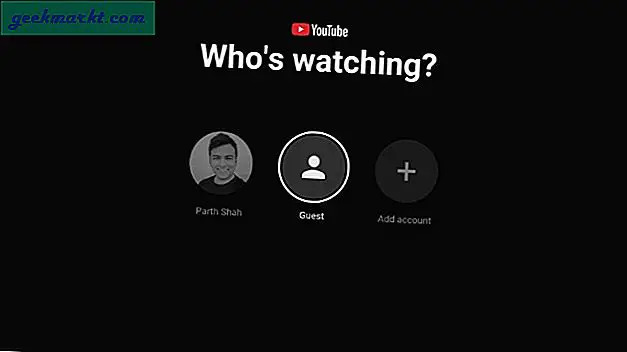
Vi anbefaler deg å åpne YouTube-appen og bruke Gjestemodus for å bla gjennom tjenesten. Du kan velge alternativet Legg til konto og integrere en annen Google-konto i YouTube-tjenesten.
4. Tøm hurtigbuffer
Å tømme appbufferen kan løse problemet for deg. Følg trinnene nedenfor for å tømme YouTube-hurtigbufferen på Fire TV Stick.
1. Åpne Fire TV Stick hjem og trykk lenge på hjem-knapp.
2. Gå til Innstillinger Meny.
3. Naviger til applikasjoner Meny.
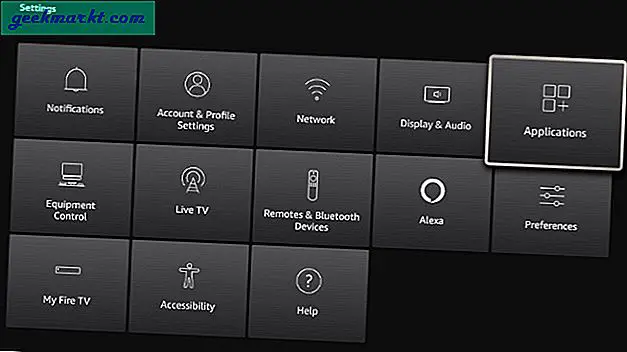
4. Åpen Administrer installerte applikasjoner og bla ned til YouTube app.
5. Bla ned og velg Tøm cache fra følgende meny.
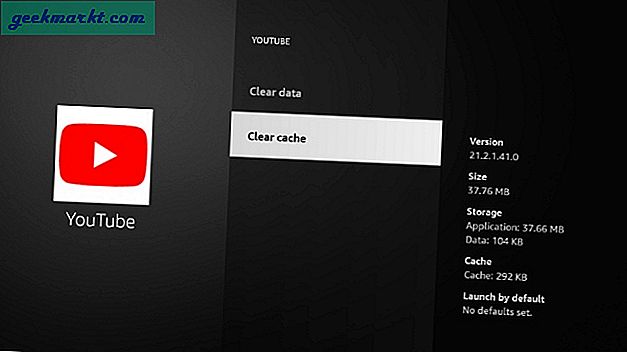
5. Installer YouTube på nytt
Dette er et annet triks du kan bruke for å fikse YouTube-avspillingsfeilen på Fire TV Stick. Gå gjennom trinnene nedenfor.
1. Åpne Fire TV Stick hjem og trykk lenge på hjem-knapp.
2. Gå til Innstillinger Meny.
3. Naviger til applikasjoner Meny.
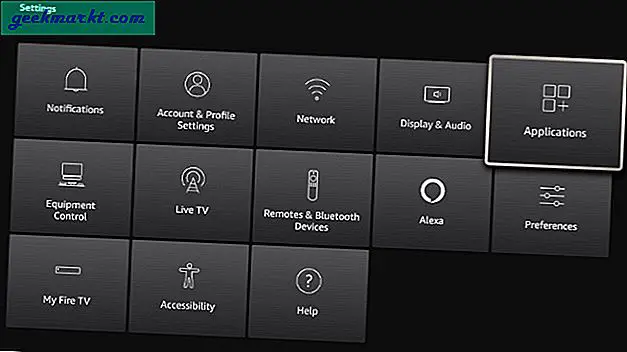
4. Åpen Administrer installerte applikasjoner og bla ned til YouTube app.
5. Bla ned og velg Avinstaller fra følgende meny.
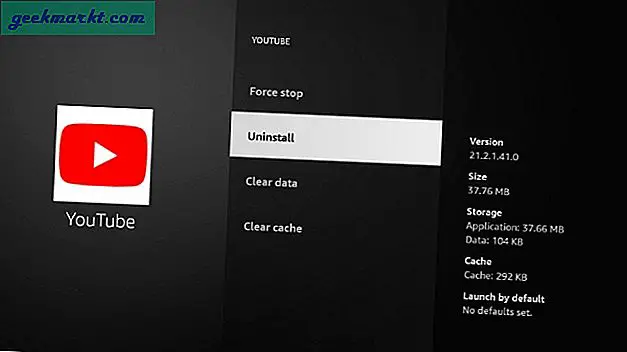
Bekreft avgjørelsen og installer appen på nytt fra Amazon App Store.
6. Start Fire TV Stick på nytt
Hvis ingen av triksene fungerer, er det på tide å starte enheten på nytt. Følg med for å starte Fire TV Stick på nytt.
1. Trykk lenge på Fire TV Stick-hjemmeknappen.
2. Gå til Innstillinger fra følgende meny.
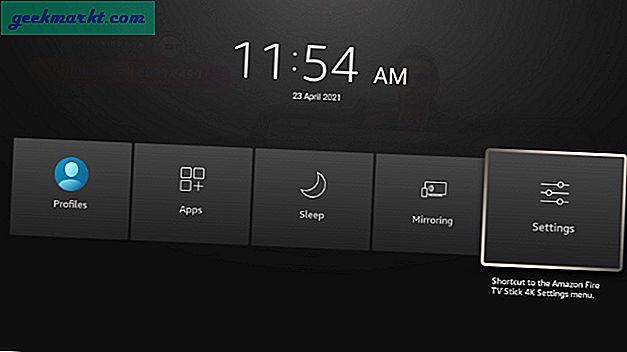
3. Bla ned til Min brann-TV seksjon.
4. Rull ned og trykk på Omstart alternativ.
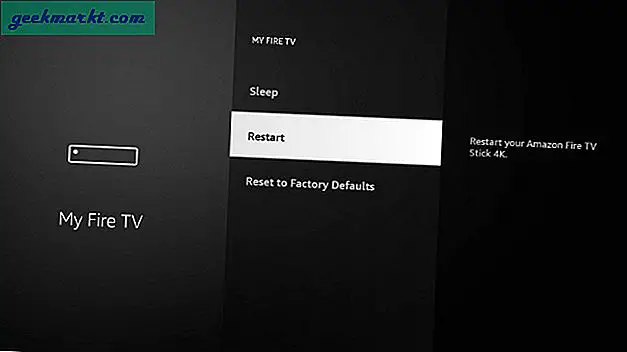
7. Sjekk YouTube-serverne
YouTube-problemet kan være fra Googles side. Hvis YouTube-serverne har en tøff dag, vil du ikke få tilgang til tjenesten på noen enhet.
Du kan besøke Downdetecter-nettstedet og søke etter YouTube. Hvis du merker store økninger i opprør, er det et bekreftet problem fra Googles side. I slike tilfeller har du ikke annet valg enn å vente på at selskapet skal løse problemet på deres side.
Spill YouTube på Amazon Fire TV Stick
Det kan være irriterende når du oppdager at YouTube ikke fungerer på Amazon Fire TV Stick, spesielt når du planlegger å se favorittpodcasten din. Gå gjennom trinnene ovenfor og fikse YouTube-feilen på Fire TV Stick uten å forlate sofaen.